登录
- 微信登录
- 手机号登录
微信扫码关注“汇帮科技”快速登录
Loading...
点击刷新
请在微信【汇帮科技】内点击授权
300秒后二维码将过期
二维码已过期,点击刷新获取新二维码
登录
登录
其他登录方式
来源:汇帮科技 修改日期:2025-10-17 14:00
在数字办公与社交分享的日常场景中,图片尺寸适配问题常令人困扰。无论是求职简历中的证件照比例不符,还是电商平台商品图因尺寸错误影响展示效果,图片尺寸的精准调整都成为提升工作效率与内容质量的关键环节。本文将聚焦图片尺寸修改工具的深度测评,结合在线平台与专业软件的实操特性,为不同需求的用户提供系统的操作指引与工具选择建议。

1.1 软件核心优势与适用场景
汇帮图片处理器以其批量处理能力与自定义参数设置,成为处理大量图片尺寸调整的理想选择。特别适用于需要统一图片规格的场景:
- 职场办公:统一报告配图尺寸以符合PPT或文档模板要求;
- 电商运营:批量修改商品主图、详情图尺寸以适配不同平台规范;
- 证件照制作:一键生成标准一寸、二寸或定制比例的证件照。
1.2 详细操作步骤
步骤一:启动软件并选择功能模块
打开汇帮图片处理器后,在左侧功能菜单中找到「批量修改尺寸」选项点击进入。该功能模块支持多文件同步处理,无需重复打开软件,大幅提升批量操作效率。
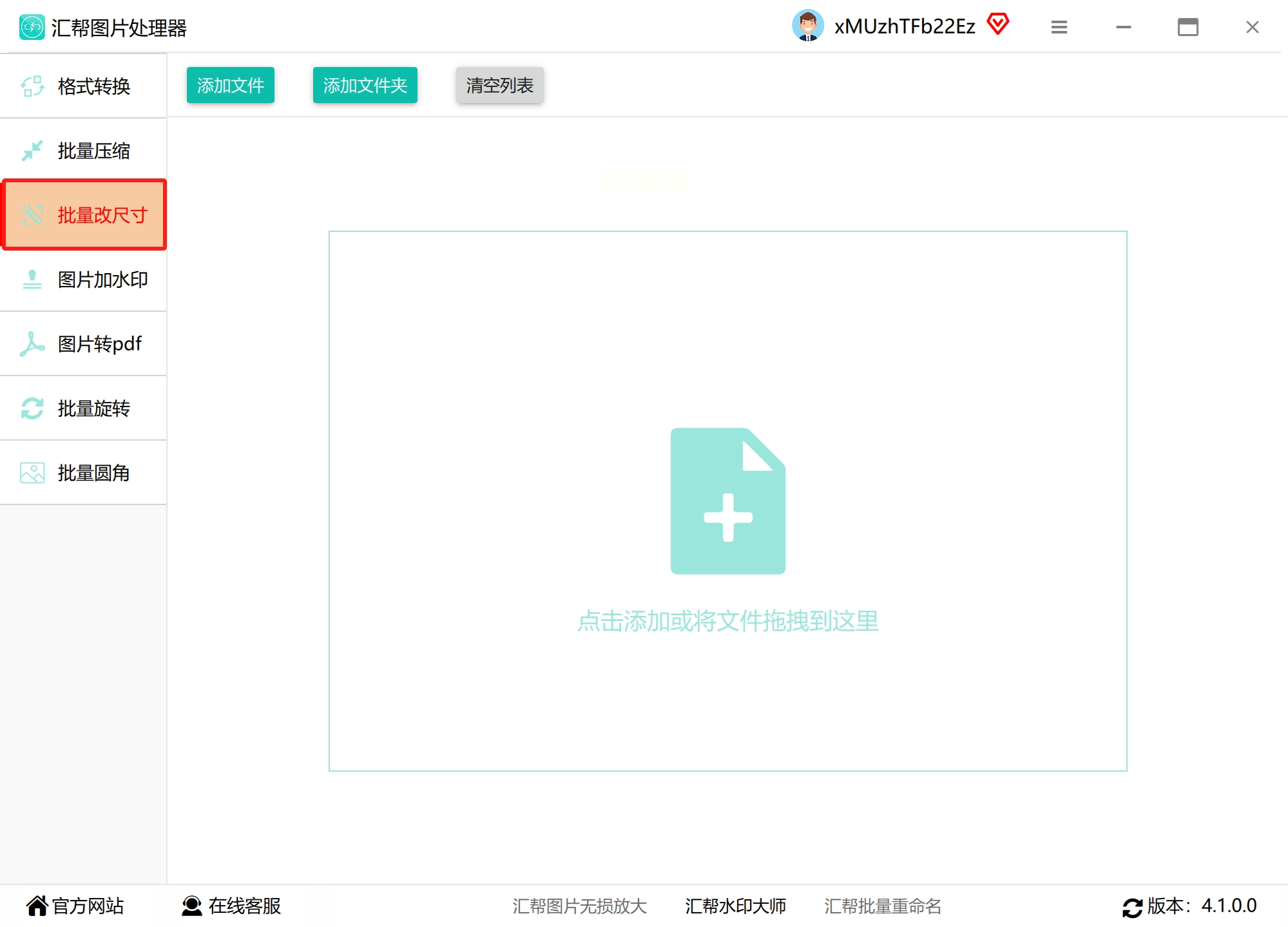
步骤二:文件导入与管理
- 单文件添加:点击「添加文件」按钮,从本地文件夹中选取目标图片;
- 批量导入:支持「拖放操作」(直接将图片文件夹拖拽至软件窗口)或「批量导入」(点击「添加文件夹」一次性导入多个图片);
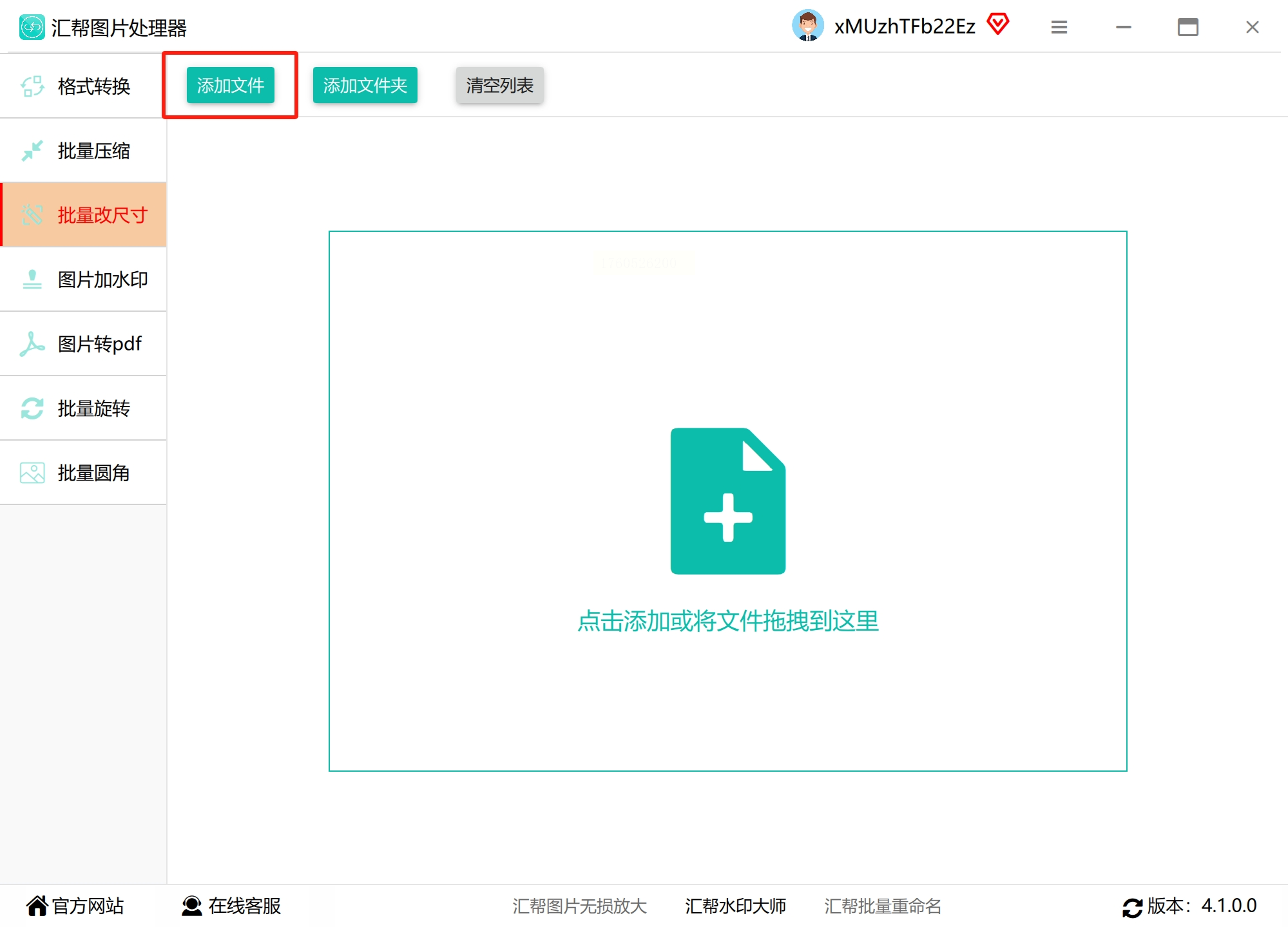
步骤三:尺寸参数设置
该模块提供两种核心尺寸调整模式:
- 等比缩放:勾选「保持比例」后,仅需输入宽度或高度数值,软件会自动计算对应尺寸,避免图片变形(适用于需要维持原图比例的场景,如海报、产品图);
- 指定尺寸:若需严格匹配特定尺寸(如证件照295×413像素),可取消「保持比例」,直接输入精确的宽高数值。
- 裁剪优化:支持选择「居中裁剪」「按原图比例裁剪」等方式,确保图片在目标尺寸内保留核心内容(例如证件照需保留头部区域完整)。
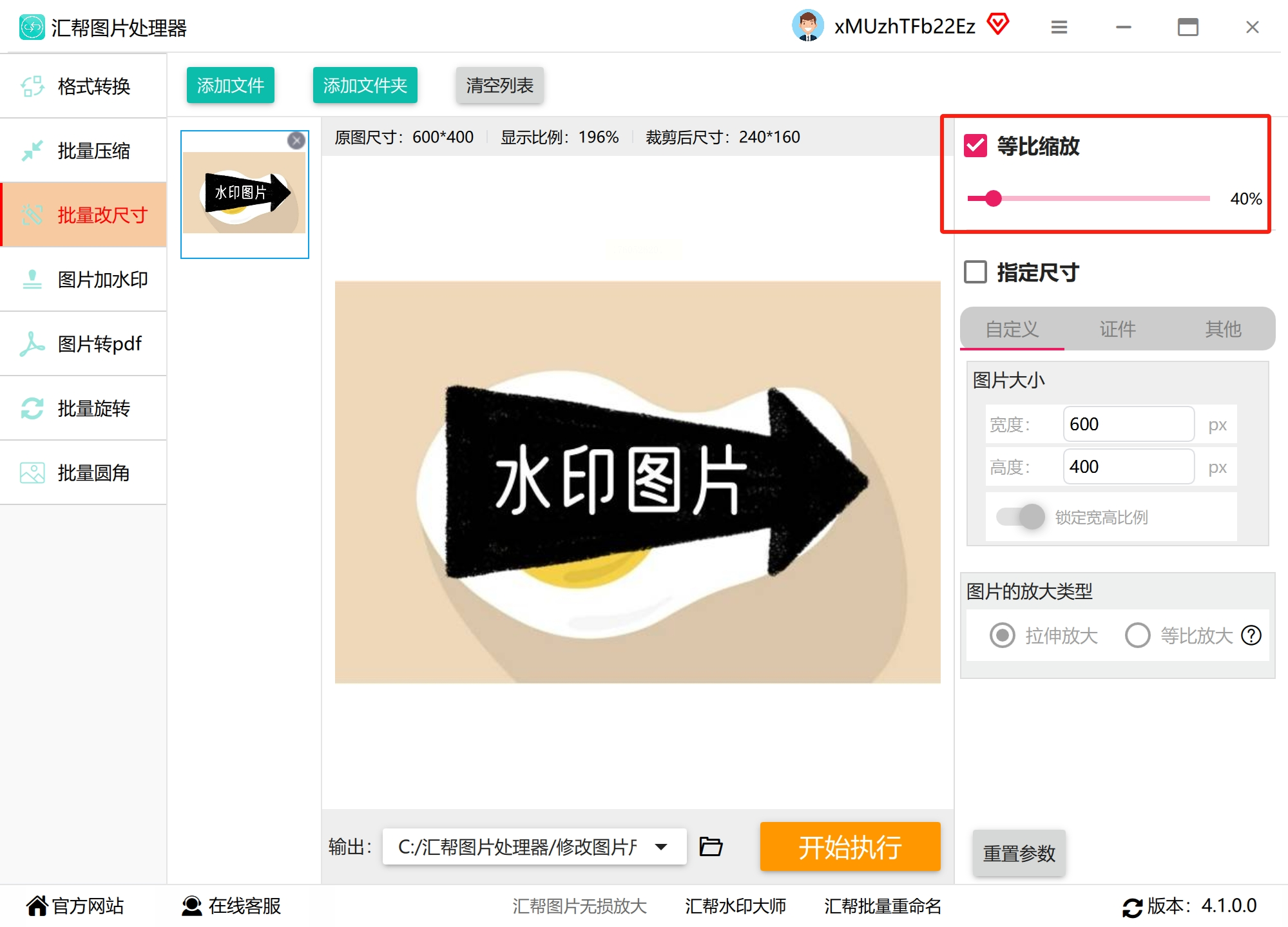
步骤四:输出路径与格式设置
- 自定义输出路径:点击「浏览」按钮选择文件保存位置,建议与原图路径分离,避免覆盖原始文件;
- 输出格式选择:支持JPG、PNG、GIF等主流格式,若需进一步压缩文件大小,可在「质量设置」中调整压缩率(注意:过高压缩可能影响画质,建议平衡设置)。
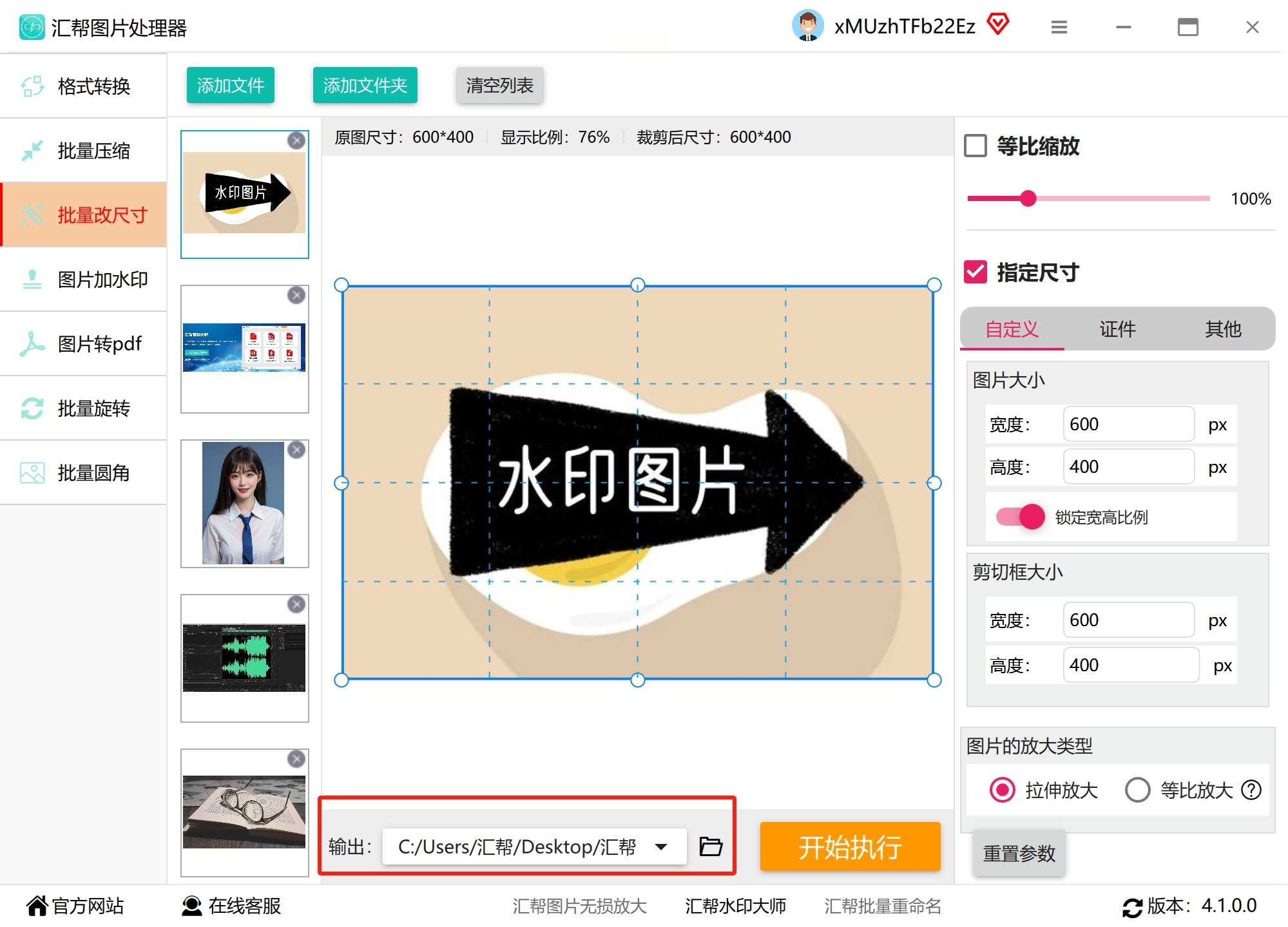
步骤五:执行处理与效果验证
点击「开始执行」按钮,软件将自动完成所有图片的尺寸调整。处理完成后,可通过「对比查看」功能,选取原图与修改后图片进行像素级比对,确认尺寸与清晰度均符合预期。
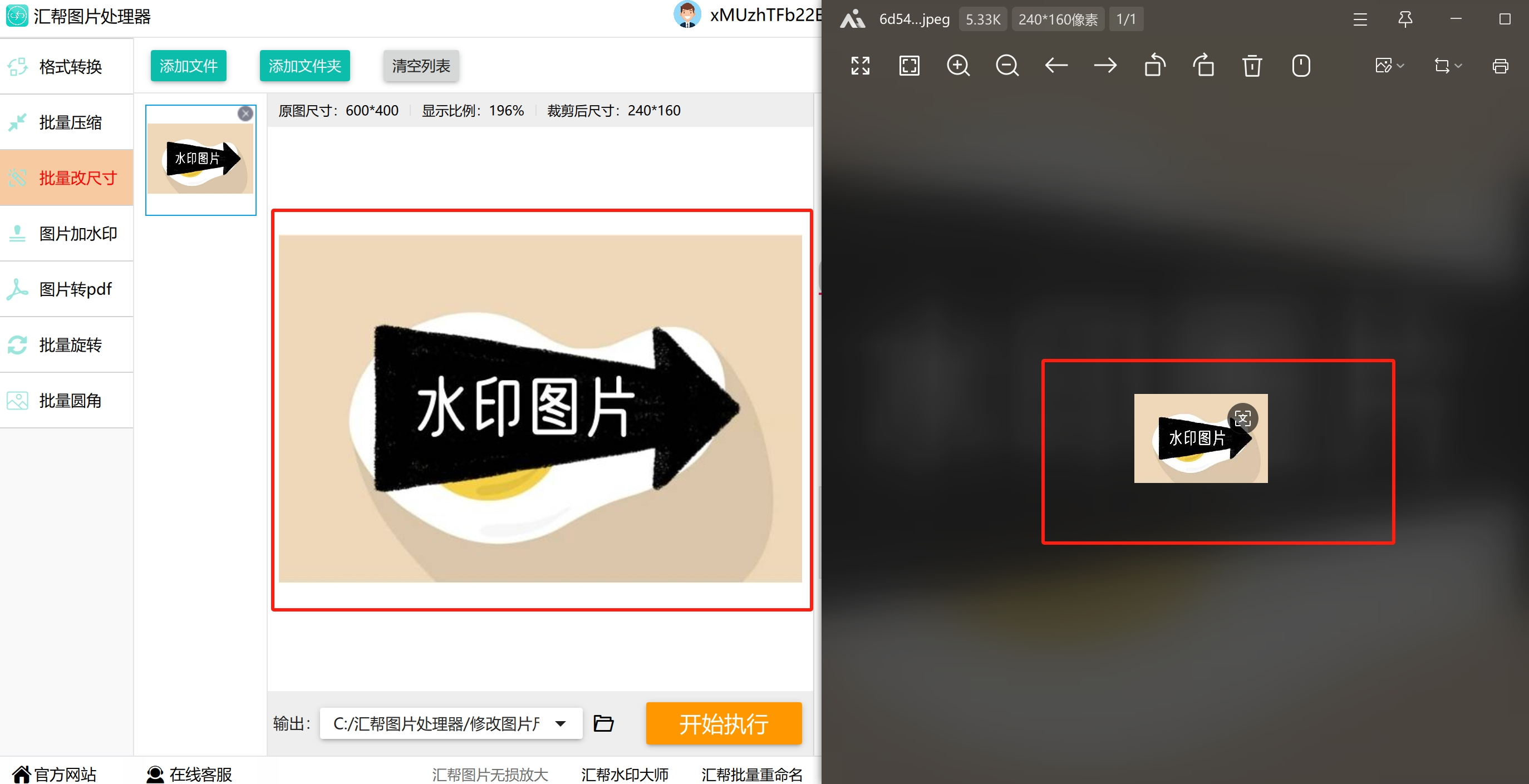
作为聚焦商业设计的在线平台,稿定设计提供「常用工具」分类下的「尺寸调整」功能,适合非专业用户快速解决基础需求:
- 操作流程:登录账号后在「图片处理」模块找到「尺寸调整」,支持批量上传(单次最多20张);
- 模板优势:预设小红书封面(3:4)、公众号头图(900×500)等主流平台尺寸,勾选「锁定比例」后直接应用;
- 局限性:免费版有水印,高级功能需付费订阅,适合临时应急处理。
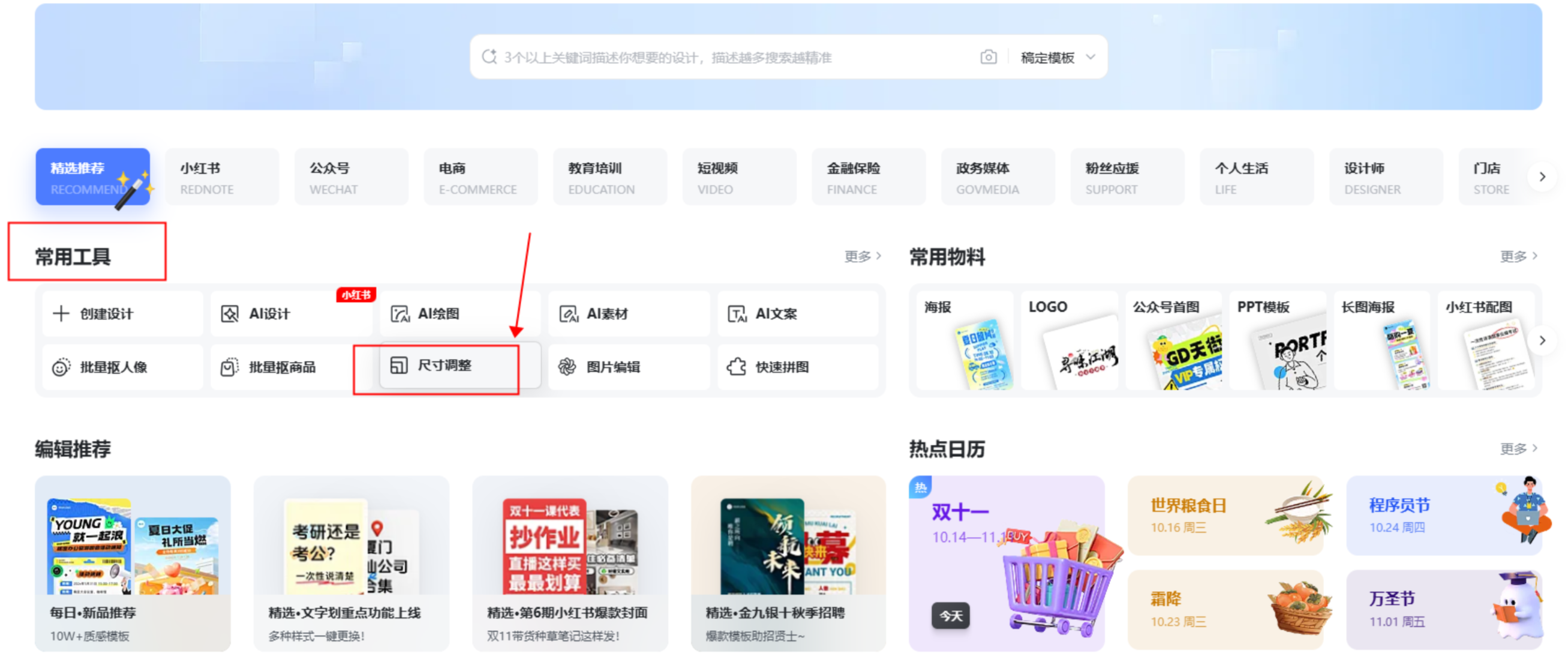
该软件主打「批量转换+尺寸修改」复合功能,适合需要兼顾图片格式转换的场景:
- 核心功能:在「批量处理」中选择「批量改尺寸」,支持单次上传50张图片;
- 智能辅助:提供「拉伸模式」(自由调整宽高)与「等比例缩放」(自动匹配比例)两种模式,内置证件照、电商主图等尺寸模板;
- 操作特点:修改过程中实时显示原图与修改后尺寸对比,支持「预览-调整-重置」全流程交互,适合新手用户熟悉参数设置。
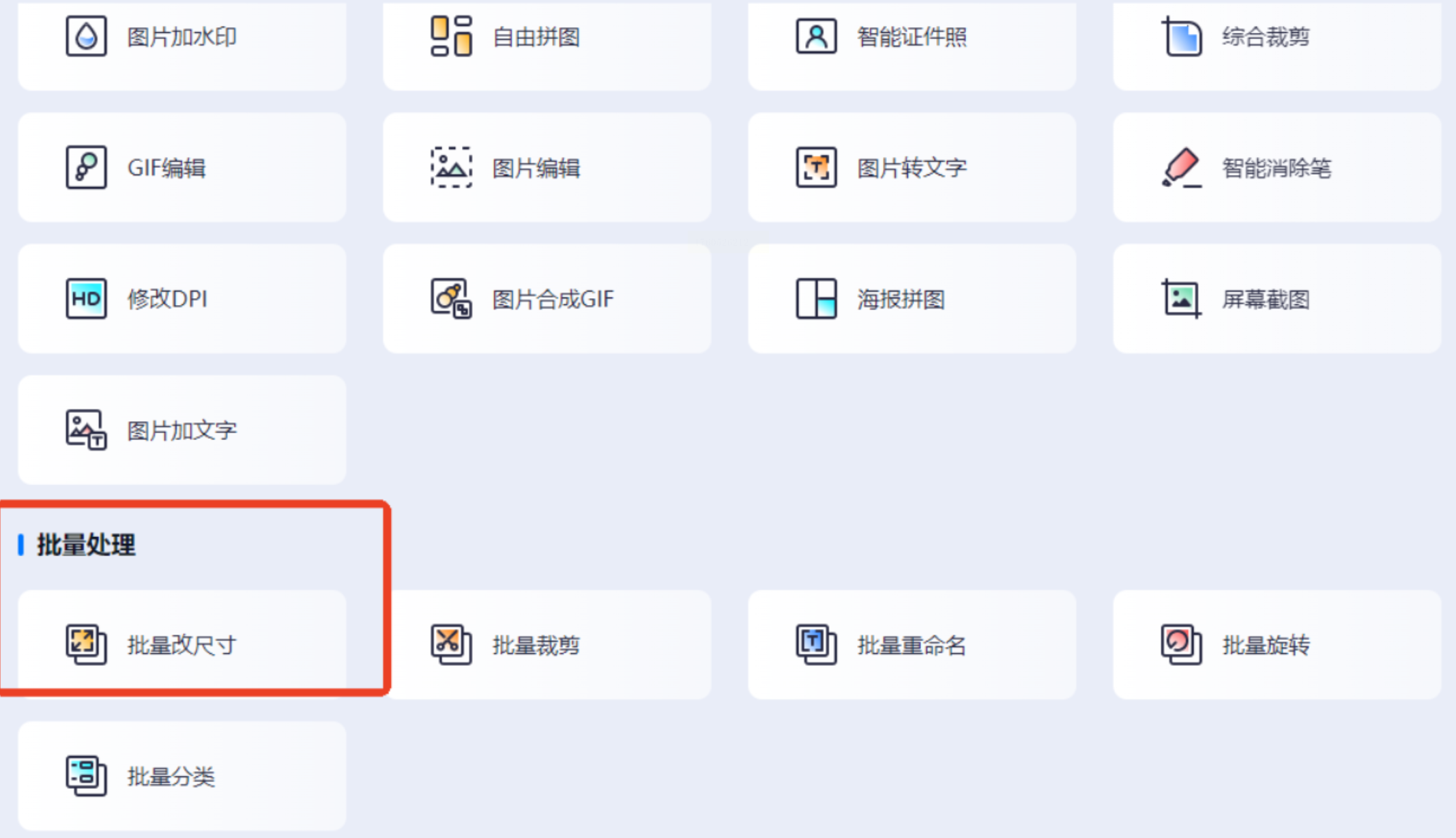
图片尺寸调整作为基础办公技能,既需要专业工具的支撑,也依赖对场景需求的精准判断。汇帮图片处理器凭借其批量处理能力与参数自定义优势,成为处理复杂尺寸需求的核心选择;而在线平台与轻量工具则更适合临时、简单的调整任务。无论选择何种工具,掌握「预览-调整-验证」的三步法,都能高效解决图片尺寸适配问题,让内容展示始终符合场景需求。在数字化办公日益精细化的今天,合理运用图片处理工具,不仅能节省时间成本,更能提升作品的专业质感与传播效果。
如果想要深入了解我们的产品,请到 汇帮科技官网 中了解更多产品信息!
没有找到您需要的答案?
不着急,我们有专业的在线客服为您解答!

请扫描客服二维码